win11에서 사진 형식을 변경하는 방법은 무엇입니까? 이미지 파일은 다양한 형식으로 제공되며 각 형식마다 이미지 품질과 파일 크기에 차이가 있다는 것을 모두 알고 있습니다. 또한 이미지 처리를 위해 일부 이미지 소프트웨어를 사용할 경우 호환성으로 인해 이미지 형식을 받게 됩니다. 제한 사항이 있으므로 이미지 형식을 변환해야 합니다. 그러면 win11 시스템에서 이 작업을 어떻게 수행합니까? 많은 친구들이 자세한 작동 방법을 모릅니다. 편집자는 아래에 win11에서 C 드라이브를 포맷하는 단계를 정리했습니다. 관심이 있으시면 편집자를 따라 아래를 읽으십시오!

1. 먼저 win11 데스크탑에서 형식을 수정하는 데 필요한 사진을 찾을 수 있습니다.
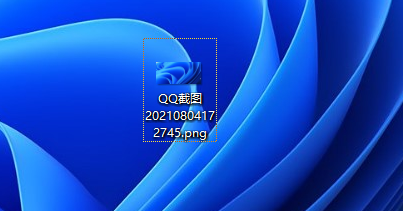
2. 사진 이름 끝에 접미사가 표시됩니다. 즉, 형식이 보이지 않으면 파일 접미사 숨김을 해제하도록 설정할 수 있습니다. 다음과 같다.
검색창에 "파일 탐색기 옵션"을 입력하고 [열기]를 클릭하여 폴더 옵션을 엽니다. [확인]을 클릭한 후 보기 인터페이스로 들어가 [알려진 파일 형식의 확장명 숨기기]를 선택 취소합니다.
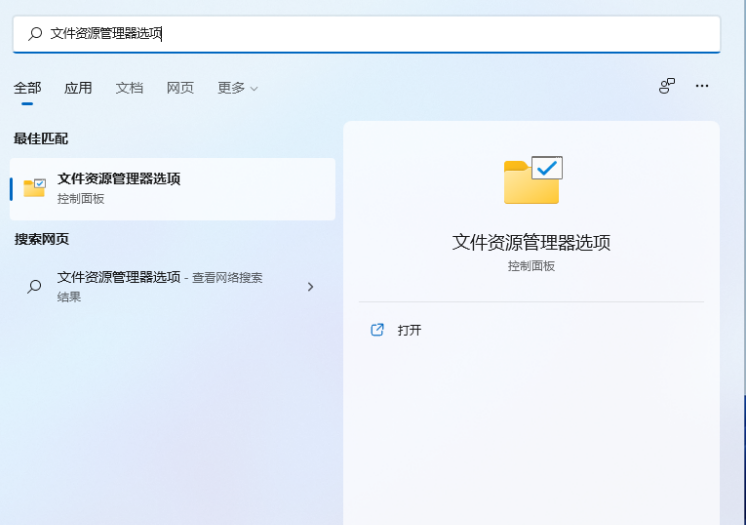
3. 그런 다음 사진을 마우스 오른쪽 버튼으로 클릭하고 사진의 이름 바꾸기 아이콘을 클릭하여 이름을 바꿀 수도 있습니다.
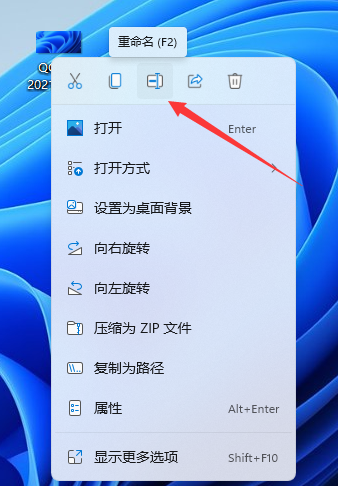
4. 그런 다음 마지막에 접미사 이름을 변경할 수 있습니다. 예를 들어 아래 그림을 jpg로 변경한 다음 확인을 클릭합니다.

5. 드디어 아래 그림과 같이 원본 png 형식의 사진이 jpg 형식으로 변경된 것을 확인할 수 있습니다.

위는 [win11에서 사진 형식을 변경하는 방법 - win11에서 사진 형식을 수정하는 단계]의 전체 내용입니다. 더 흥미로운 튜토리얼은 이 사이트에 있습니다!
위 내용은 Win11에서 사진 형식을 변경하는 방법의 상세 내용입니다. 자세한 내용은 PHP 중국어 웹사이트의 기타 관련 기사를 참조하세요!